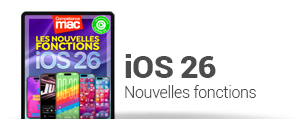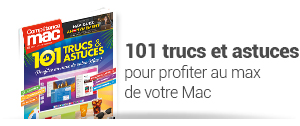Beaucoup d’applications ajoutent une icône dans la barre des menus. C’est aussi le cas de plusieurs fonctions de macOS. À force, surtout sur de petits écrans, cela devient envahissant. Il existe des outils pour gérer cette zone comme l’excellent Bartender qui est proposé à moins de 20 euros.
En cherchant un peu, on trouve de véritables perles comme iBar, un utilitaire gratuit. Au lancement, l’application masque automatiquement la plupart des éléments situés dans la barre des menus, à l’exception du centre de contrôle et de l’heure. Une icône en forme de chevron s’affiche en lieu et place. Survolez celle-ci avec le pointeur de la souris pour afficher les icônes.
Ce masquage des icônes est déjà un atout. Cependant, iBar propose d’autres options. Survolez son icône dans la barre des menus. Effectuez un clic droit dessus ou [ctrl] + clic. Sélectionnez Preferences. Le logiciel va demander l’autorisation d’accès à certaines parties du système, c’est tout à fait normal.
Cliquez sur les boutons Authorize (Autoriser) à droite. Dans le cas des deux premières options, Réglages Système s’ouvre. Activez l’interrupteur d’iBar à chaque fois.
Dans la fenêtre des préférences, l’onglet General est sélectionné par défaut. Comme vous le constatez, l’application est réglée sur Common Mode (Mode standard). En cochant Advanced Mode (Mode avancé), d’autres options sont déverrouillées.
Dans la fenêtre des préférences, l’onglet General est sélectionné par défaut. Comme vous le constatez, l’application est réglée sur Common Mode (Mode standard). En cochant Advanced Mode (Mode avancé), d’autres options sont déverrouillées.
En fait, cela va modifier le comportement d’iBar dans la barre des menus. Par exemple, en cochant l’option Mouse enter the menu bar… ou Clicking on the menu bar… les icônes de la barre des menus s’affichent au clic ou quand le pointeur survole la zone.
Toujours dans les préférences, dans l’onglet General. En dessous, le curseur Delay définit la durée de disparition du menu d’icône. Par défaut, elle est de 15 secondes.
Les deux options suivantes donnent le choix de changer l’icône d’iBar dans la barre des menus et de modifier l’espace entre les icônes. Ce dernier réglage nécessite le redémarrage du Mac.
Les deux options suivantes donnent le choix de changer l’icône d’iBar dans la barre des menus et de modifier l’espace entre les icônes. Ce dernier réglage nécessite le redémarrage du Mac.
À gauche, en cliquant sur la rubrique Menu Bar Layout, on a la possibilité de choisir si certaines icônes doivent impérativement apparaît dans la barre des menus ou non. En décochant la case Hide (Masquer), l’icône choisie n’est plus cachée. Elle apparait dans la barre des menus.
Si vous souhaitez que d’autres icônes n’apparaissent ni dans le menu masqué ni dans la barre des menus, cochez Always Hide (Toujours masquer).
L’onglet Learn renvoie vers des informations et une vidéo pour bien comprendre le fonctionnement de l’application. Dans Free Apps, l’auteur fait la promo de ses autres outils gratuits.

COMPÉTENCE MAC N°84
Tout faire avec votre Mac • 40 astuces iOS 17 • Guide Numbers
9,90 € - 148 pages • AVRIL/MAI/JUIN 2024
>> ACHETEZ-LE EN LIGNE
>> ABONNEZ-VOUS (1 à 3 numéros offerts)
Tout faire avec votre Mac • 40 astuces iOS 17 • Guide Numbers
9,90 € - 148 pages • AVRIL/MAI/JUIN 2024
>> ACHETEZ-LE EN LIGNE
>> ABONNEZ-VOUS (1 à 3 numéros offerts)
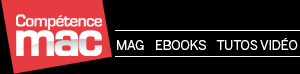



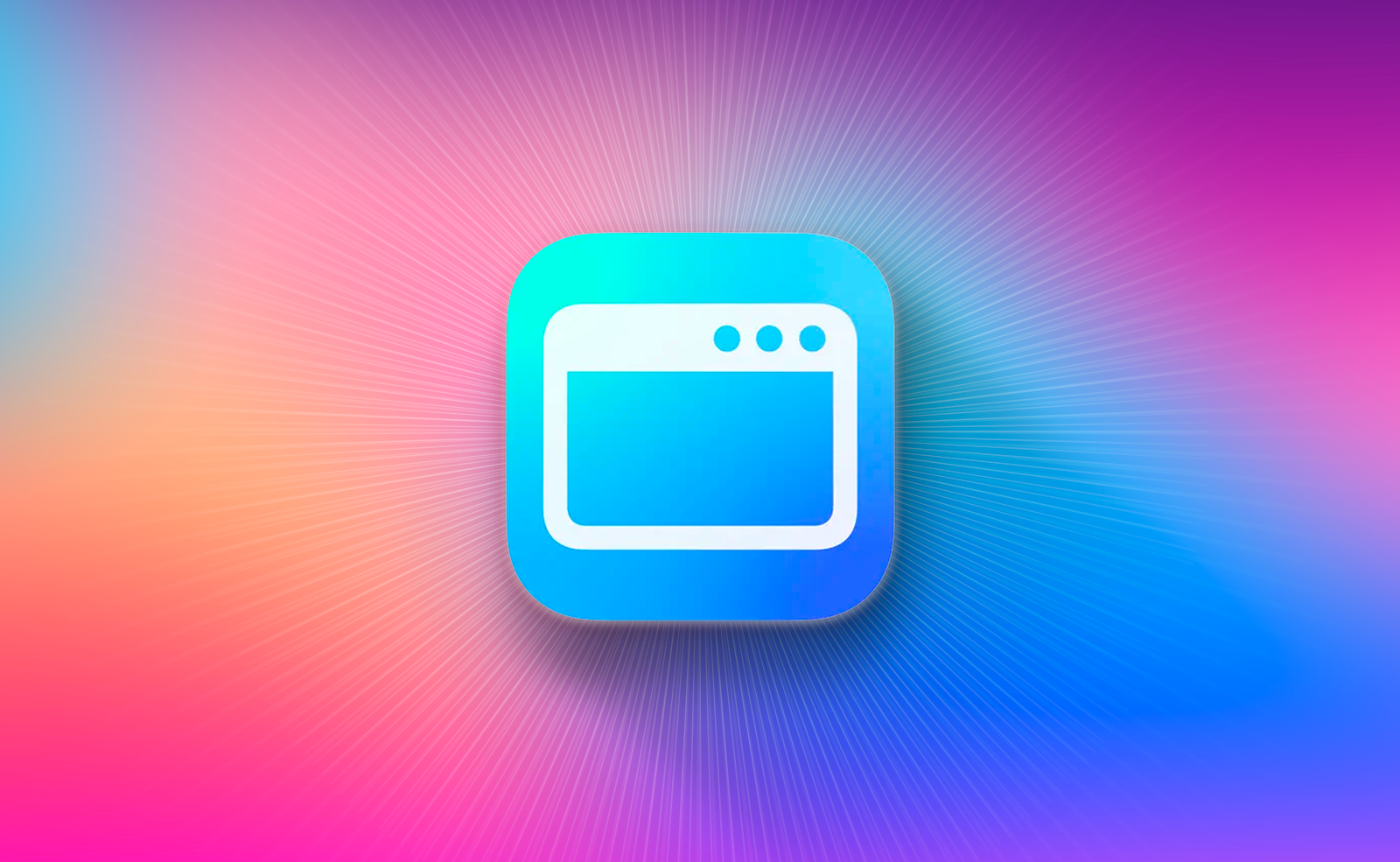
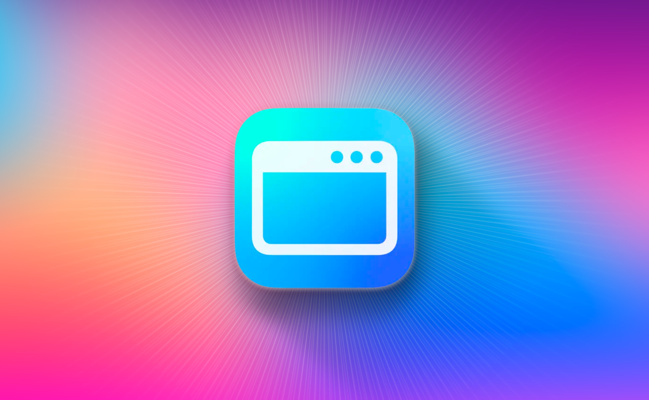

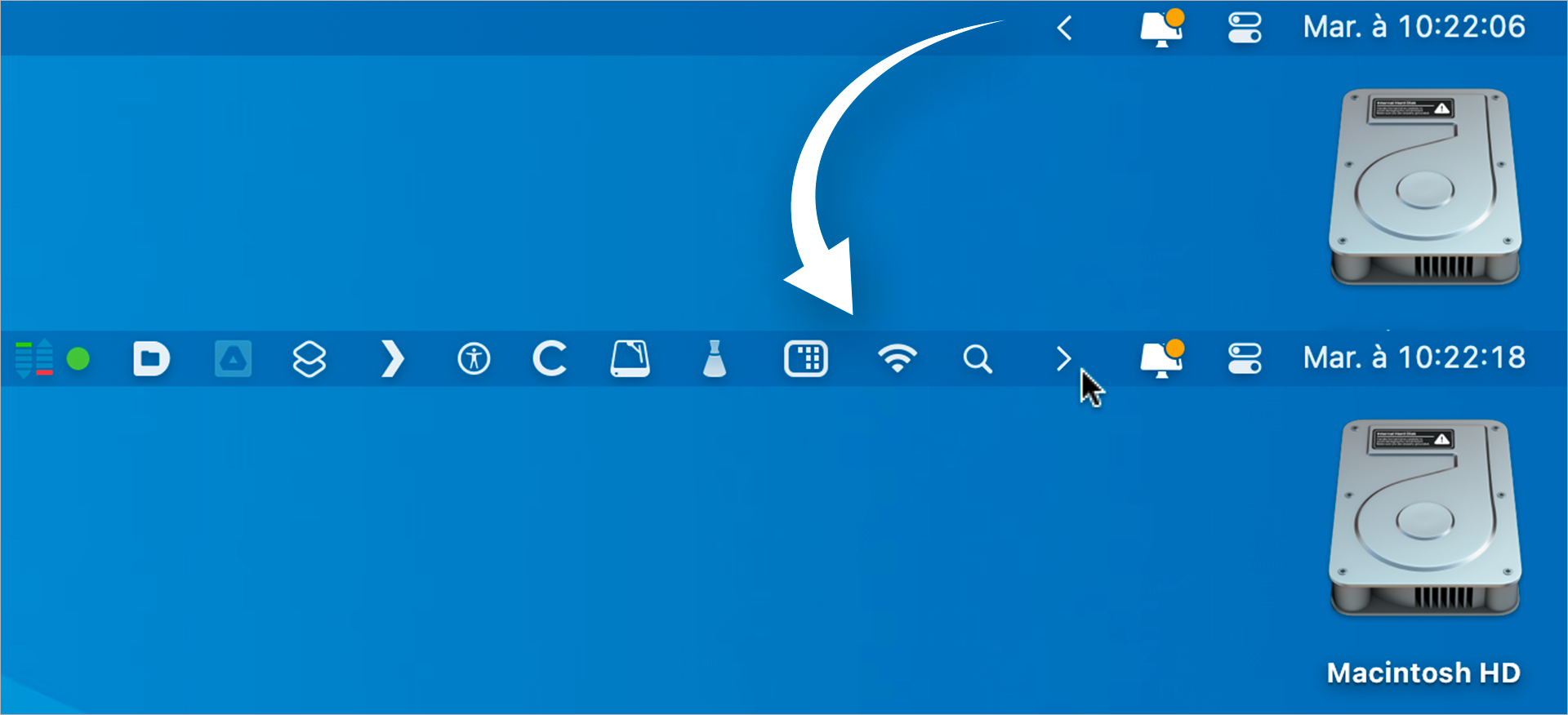
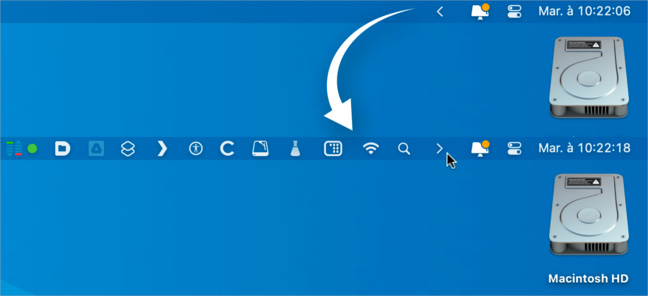
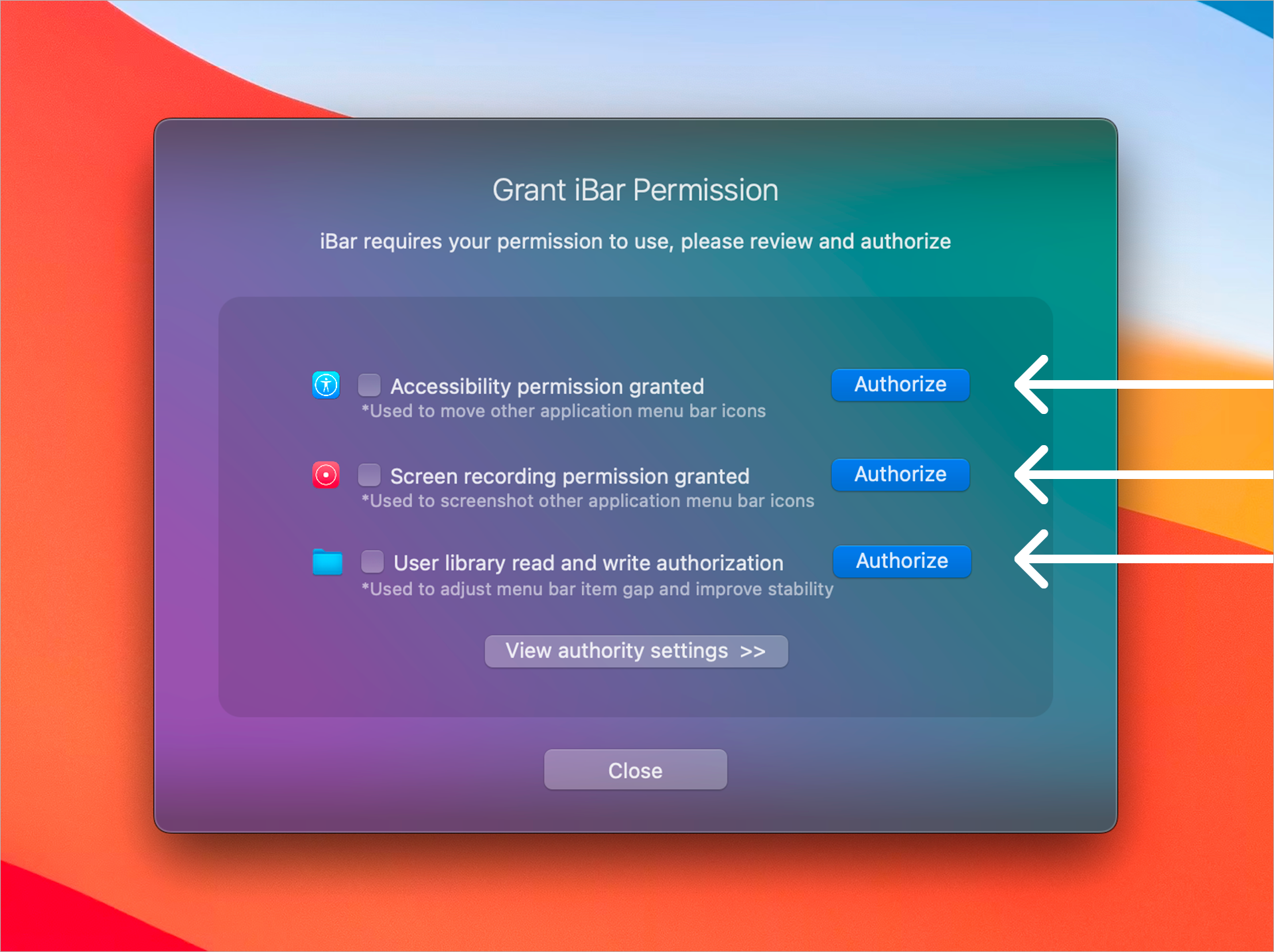
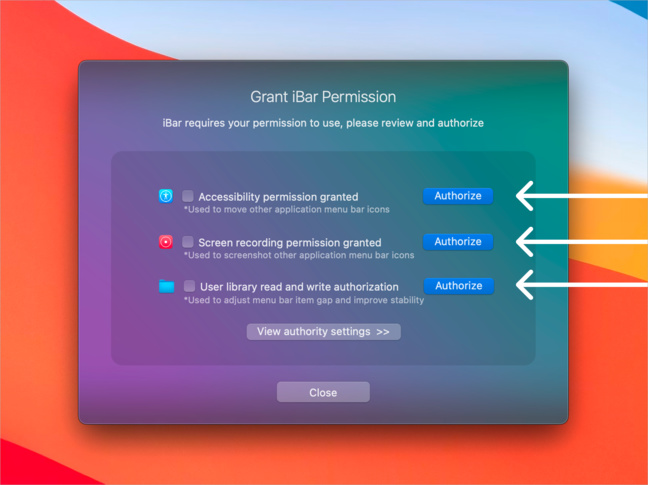
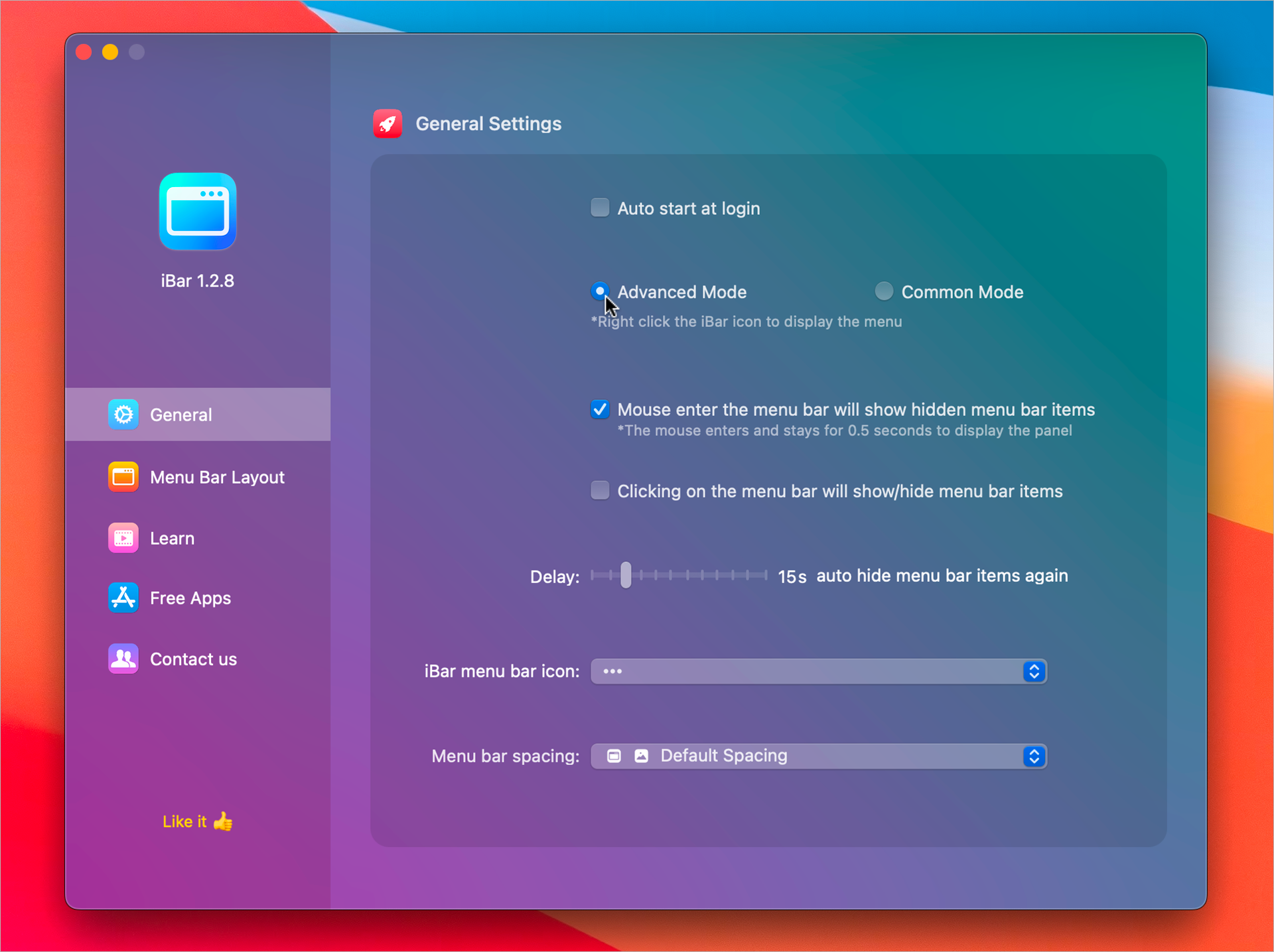
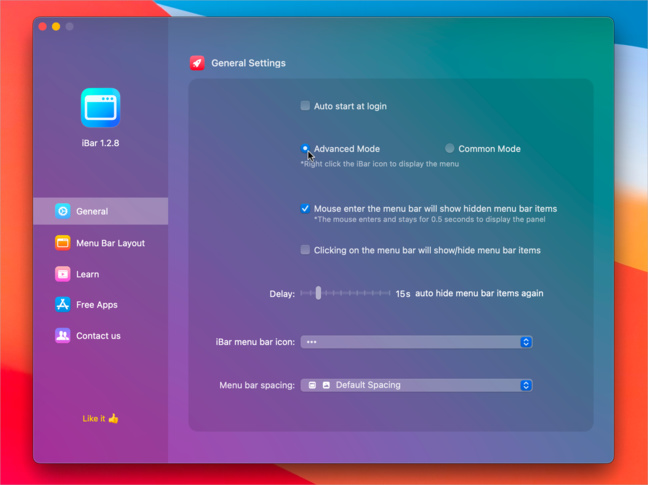
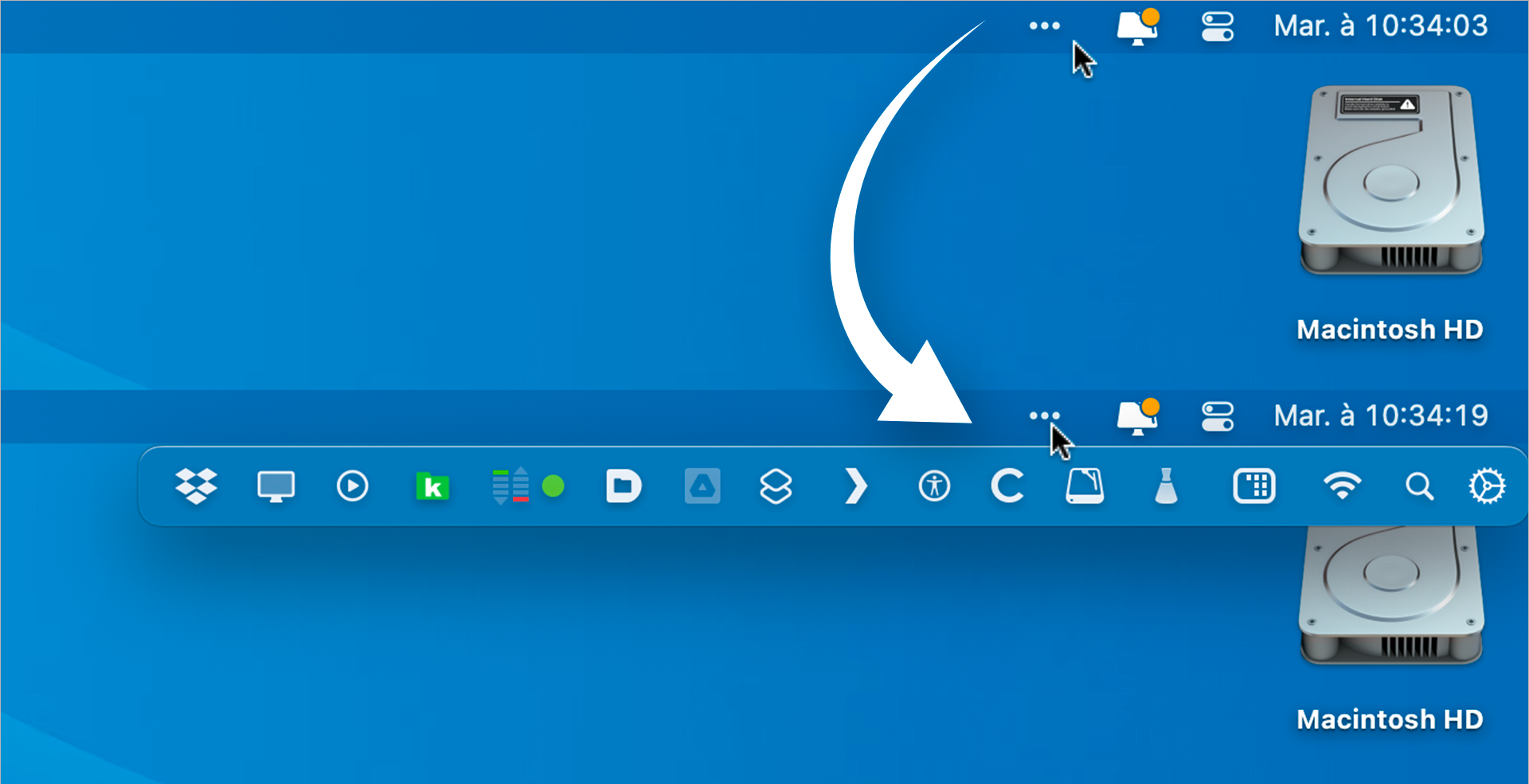
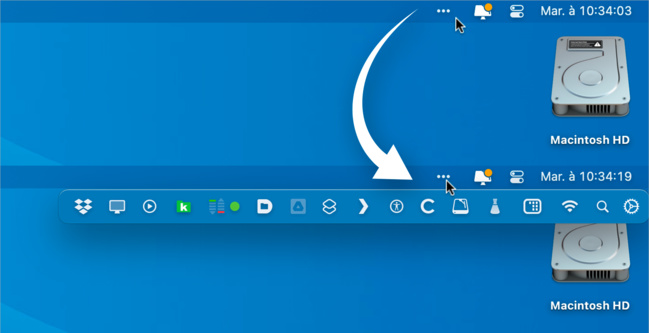

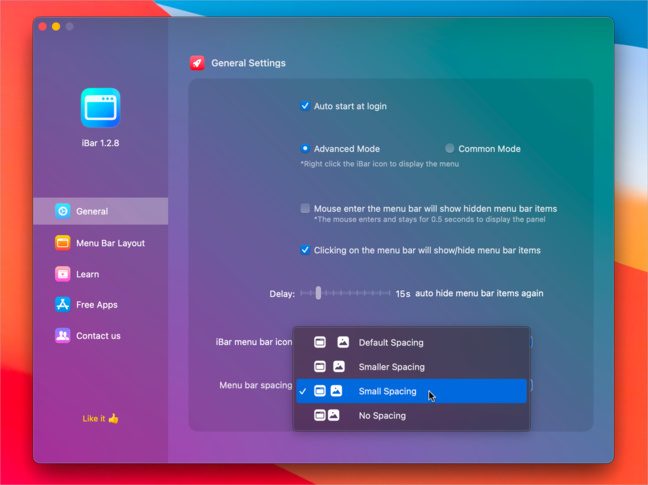
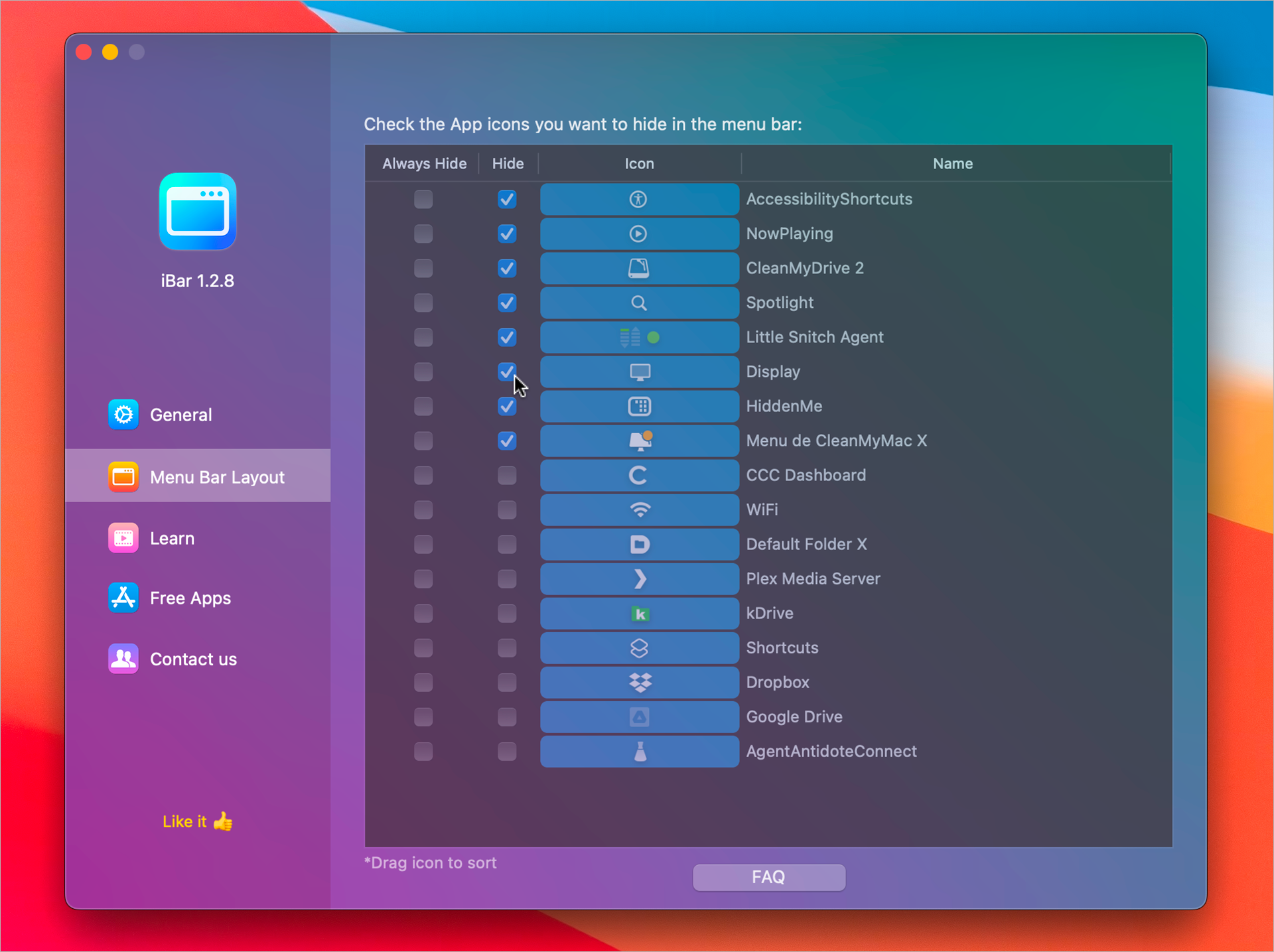
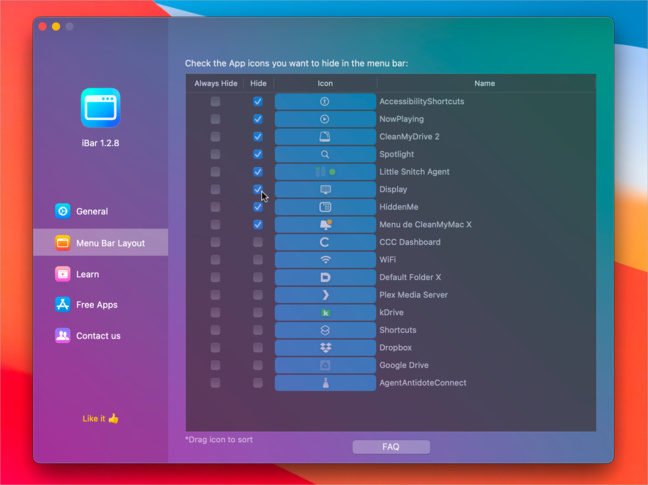
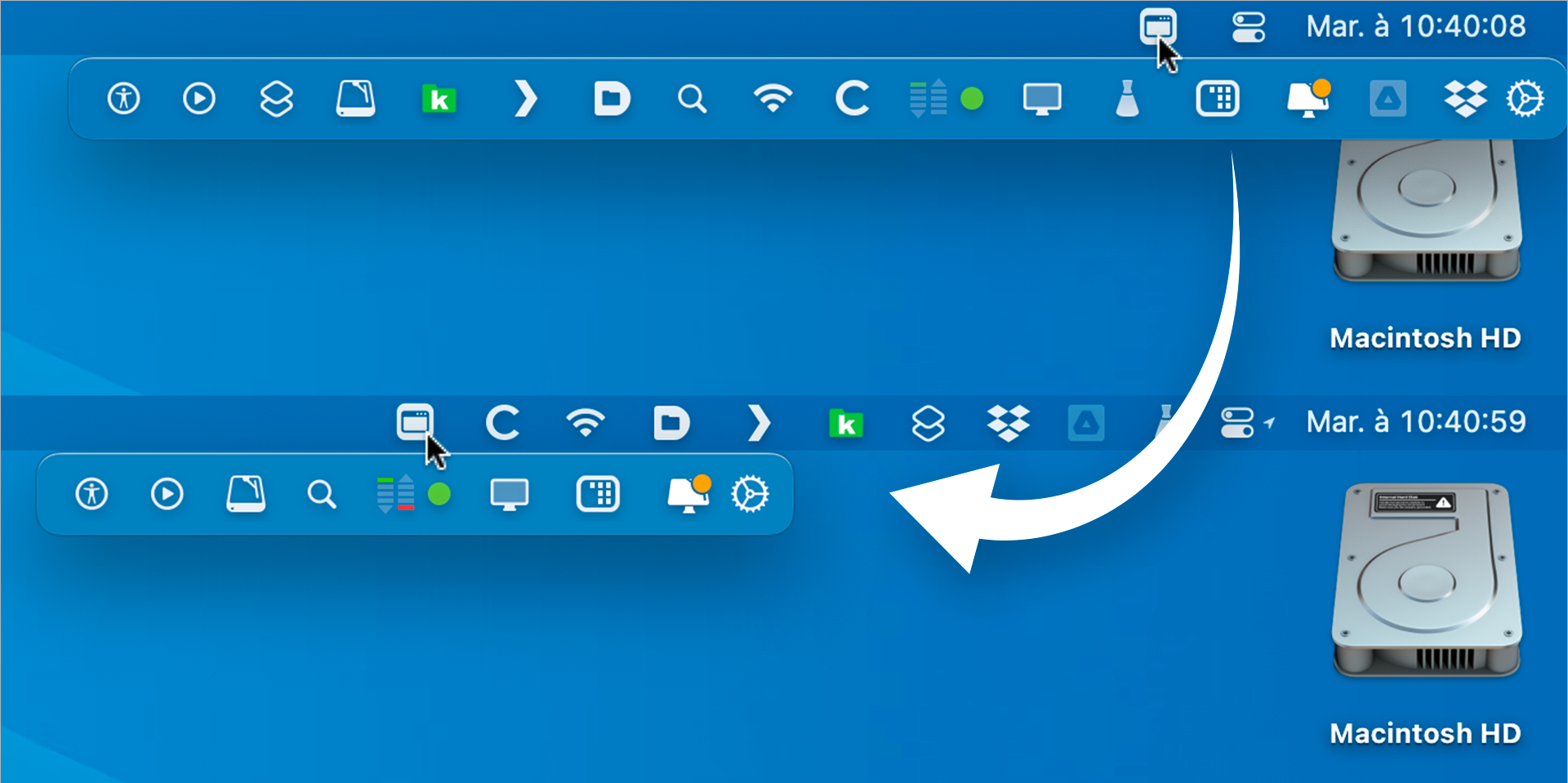
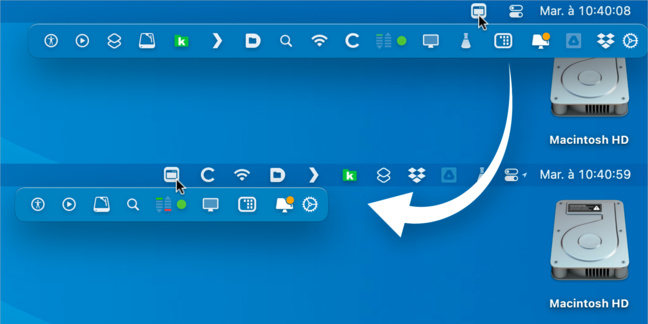

 macOS • Retrouvez et copiez rapidement des pictos de la police San Francisco
macOS • Retrouvez et copiez rapidement des pictos de la police San Francisco